Czat Bing nie działa? 4 szybkie sposoby naprawy

Bing Chat firmy Microsoft to osobisty asystent na żądanie, który rozumie pytania i odpowiada na nie w ludzkim języku. Jednak wielu zgłosiło, że Bing Chat nie działa dla nich.
Naprawienie tego problemu jest dość proste, ale zanim zajmiemy się tym problemem, zobaczmy, co powoduje ten problem.
Dlaczego Czat Bing nie działa?
Z wielu powodów Bing Chat, najnowszy dodatek firmy Microsoft do przeglądarki Edge, może nie działać. Niektóre z powodów to:
- Problemy z połączeniem sieciowym – Bing Chat potrzebuje stabilnego i szybkiego połączenia internetowego, aby połączyć się z niezbędnymi udogodnieniami i usługami. Jeśli masz przeciążenie sieci lub inne problemy związane z siecią na komputerze, Bing Chat może nie działać.
- Serwer czatu Bing nie jest nienaruszony — podczas konserwacji lub przestoju serwera mogą wystąpić problemy uniemożliwiające nawiązanie połączenia z usługą Bing.
- Uszkodzona pamięć podręczna przeglądarki i pliki cookie — problem może wystąpić, gdy pamięć podręczna i pliki cookie przechowywane w przeglądarce są uszkodzone i wpływają na wydajność aplikacji internetowej. Uniemożliwia również przeglądarce zapisywanie nowej pamięci podręcznej i plików cookie.
- Zakłócenia powodowane przez rozszerzenia przeglądarki — niektóre rozszerzenia przeglądarki mogą zakłócać działanie programów internetowych, w tym czatu Bing. Mogą blokować trasę komunikacyjną aplikacji internetowej, powodując, że nie odpowiada ona lub zawiesza się .
- Przestarzała przeglądarka – Uruchamianie Bing Chat na przestarzałej przeglądarce internetowej może powodować problemy z jej funkcjonalnością. Przeglądarka jest niezgodna z aplikacją internetową, co powoduje awarię lub brak działania czatu Bing.
Czynniki te mogą się różnić na różnych komputerach w zależności od okoliczności wystąpienia. Niemniej jednak możesz rozwiązać problem, wykonując czynności opisane poniżej.
Co mogę zrobić, jeśli Bing Chat nie działa?
Przed przystąpieniem do jakichkolwiek zaawansowanych kroków rozwiązywania problemów zalecamy przeprowadzenie następujących kontroli wstępnych:
- Zamknij i ponownie otwórz przeglądarkę.
- Sprawdź stan serwera czatu Bing i stan Open AI .
- Spróbuj użyć czatu Bing w innej przeglądarce.
- Skontaktuj się z pomocą techniczną Bing .
- Napraw problemy z siecią na swoim komputerze.
Jeśli nie możesz rozwiązać problemu, skorzystaj z poniższych rozwiązań:
1. Wyczyść pamięć podręczną przeglądarki Microsoft Edge i usuń pliki cookie
- Uruchom przeglądarkę Microsoft Edge na swoim komputerze, a następnie kliknij trzy kropki, aby otworzyć Menu i wybierz Ustawienia.
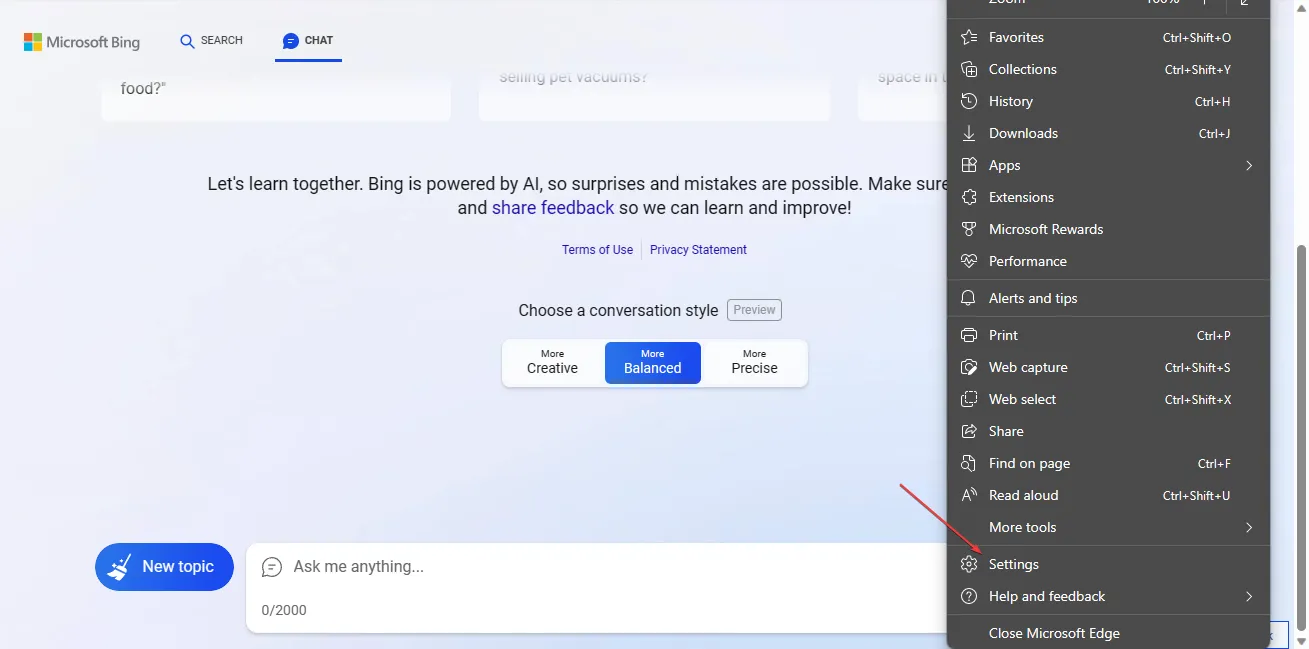
- Przejdź do sekcji Prywatność, wyszukiwanie i usługi z lewego paska bocznego.
- Kliknij przycisk Wybierz elementy do wyczyszczenia na karcie Wyczyść dane przeglądania .
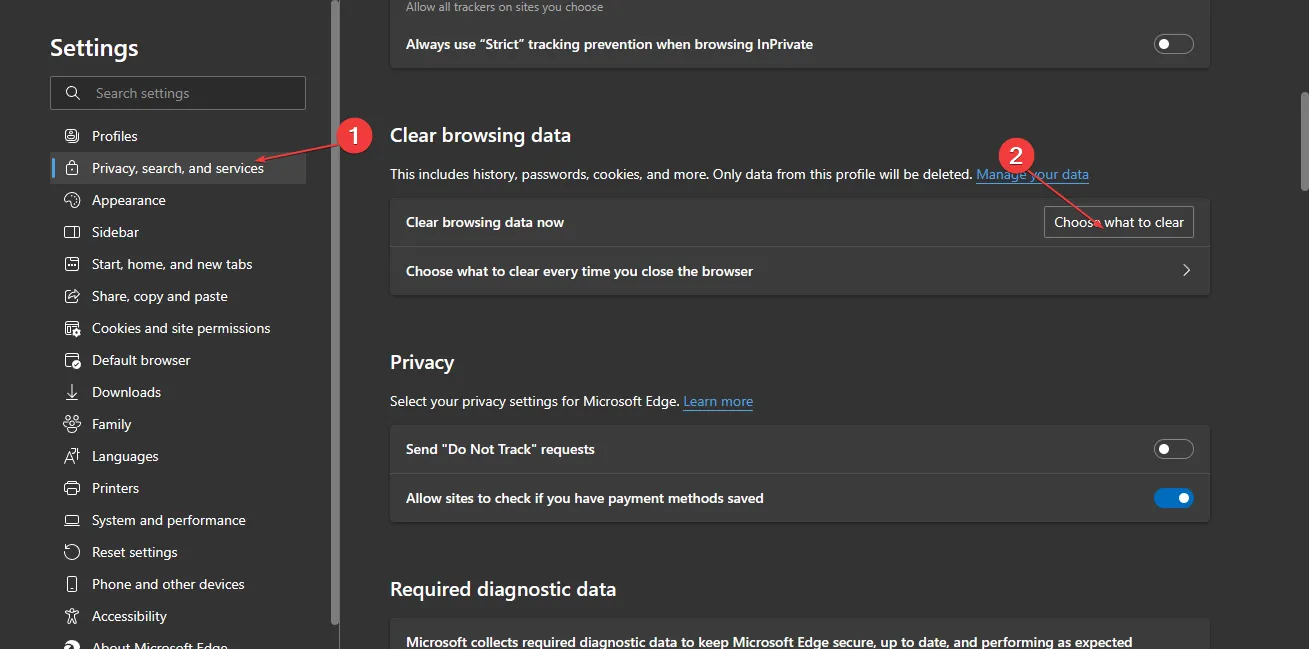
- Zaznacz pole opcji Obrazy i pliki zapisane w pamięci podręcznej oraz pliki cookie i inne dane witryn , a następnie kliknij przycisk Wyczyść teraz.
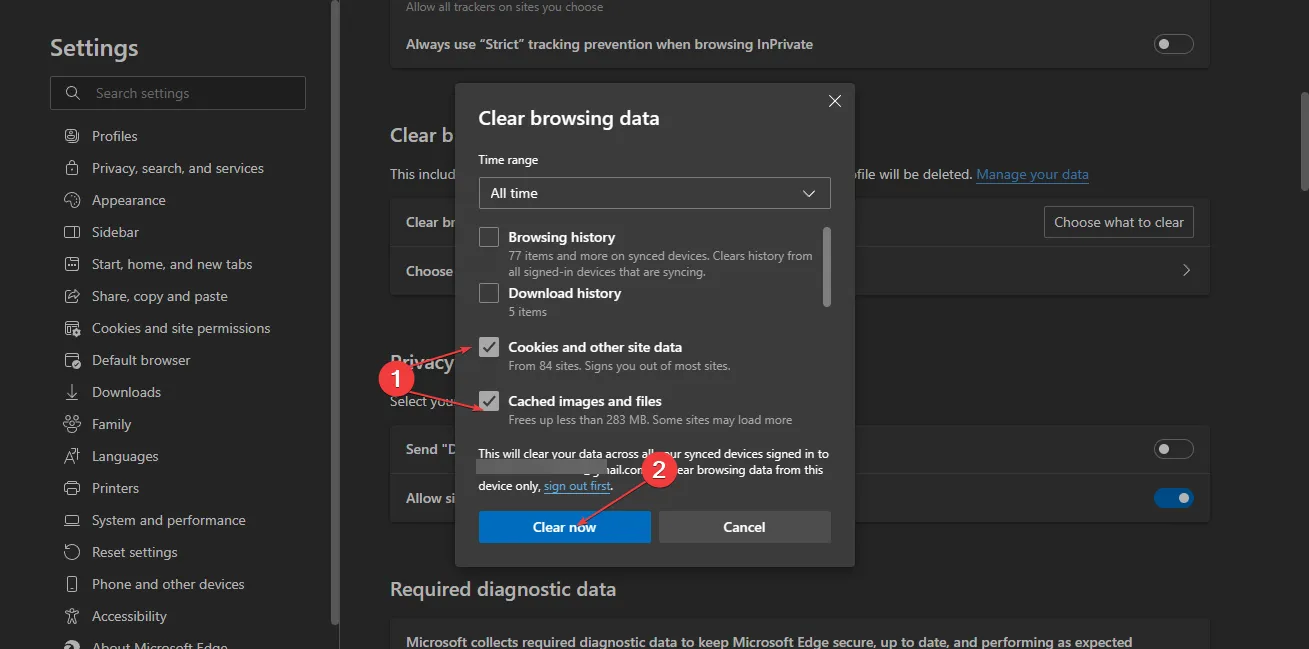
- Uruchom ponownie przeglądarkę Microsoft Edge, aby sprawdzić, czy problem z niedziałającym czatem Bing został rozwiązany.
Wyczyszczenie pamięci podręcznej przeglądarki i plików cookie spowoduje usunięcie uszkodzonych plików utrudniających jej działanie i rozwiązanie problemów z czatem Bing.
2. Usuń rozszerzenia przeglądarki
- Uruchom przeglądarkę Microsoft Edge i kliknij trzy kropki w prawym górnym rogu, aby otworzyć menu . Przejdź i kliknij Rozszerzenia.

- Wybierz z listy Rozszerzenia i kliknij Zarządzaj rozszerzeniami.
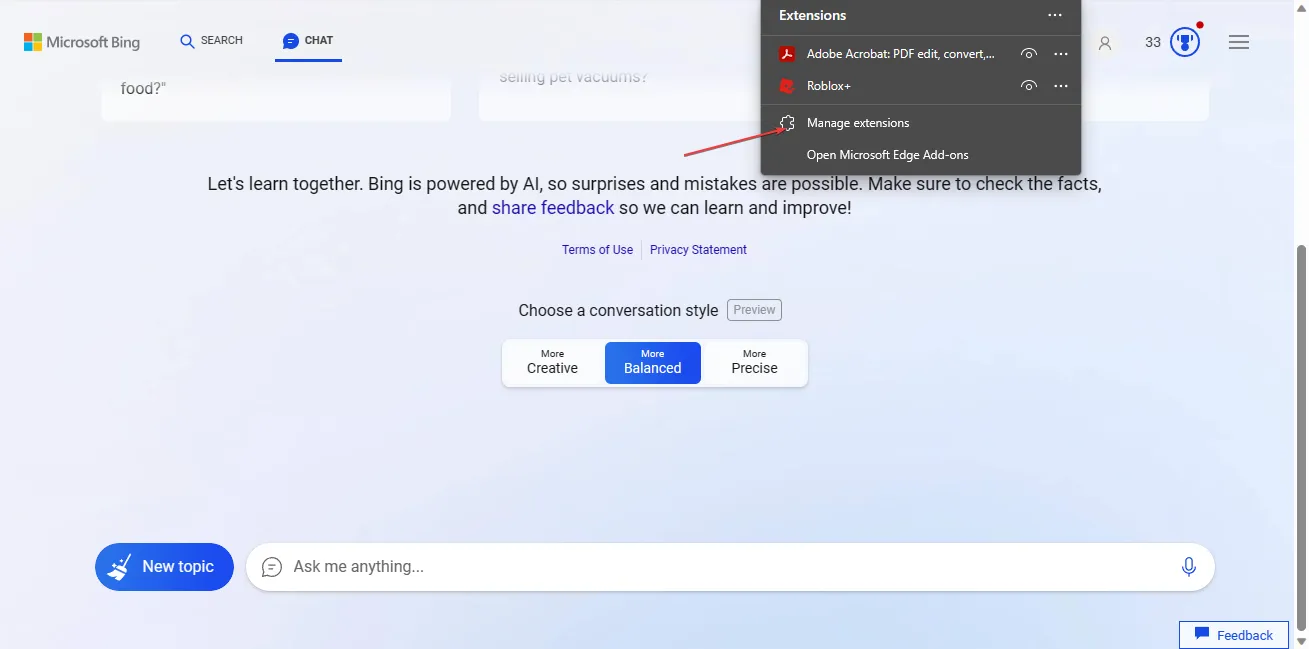
- Wyłącz przełącznik rozszerzenia, aby go wyłączyć, i sprawdź, czy błąd nadal występuje.
- Powtórz powyższe kroki dla wszystkich rozszerzeń, aby znaleźć przyczynę problemu z Bing Chat.
- Po znalezieniu wadliwego kliknij przycisk Usuń , aby odinstalować rozszerzenia powodujące błąd.
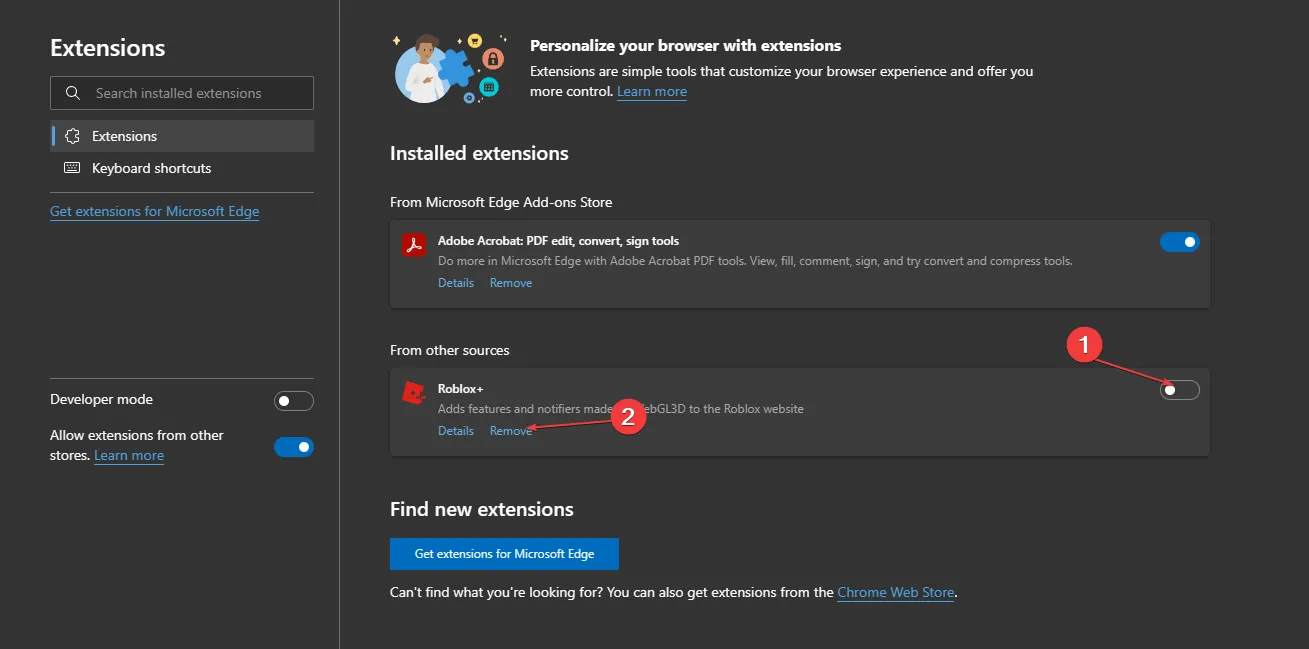
Usunięcie wadliwych lub zakłócających rozszerzeń przeglądarki Microsoft Edge powstrzymuje je przed utrudnianiem działania aplikacji internetowych, takich jak Bing Chat.
3. Zaktualizuj aplikację Microsoft Edge
- Otwórz przeglądarkę Microsoft Edge na komputerze, a następnie kliknij trzy kropki w prawym górnym rogu, aby otworzyć menu . Wybierz opcję Pomoc i opinie na lewym pasku bocznym.
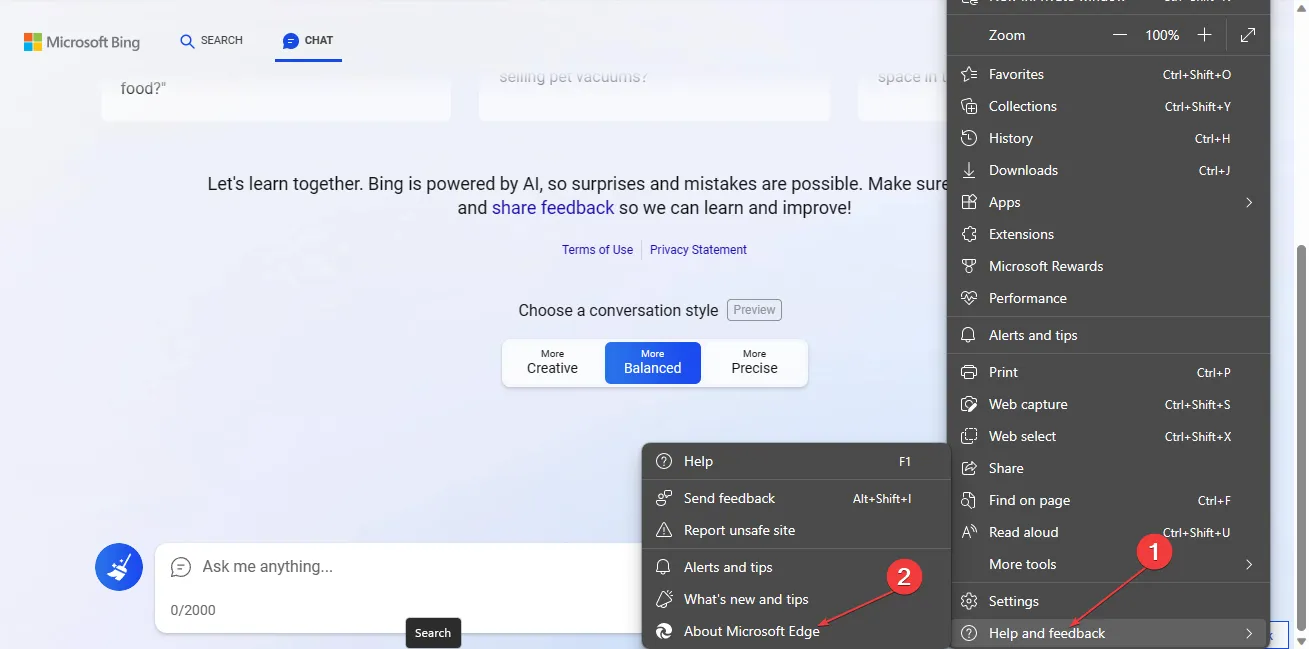
- Kliknij przycisk Informacje o Microsoft Edge w menu bocznym. Microsoft Edge automatycznie sprawdzi dostępność aktualizacji na stronie Informacje, jeśli takie istnieją.
- Włącz przełącznik Pobierz aktualizację przez połączenia taryfowe , aby umożliwić aplikacji pobieranie i instalowanie aktualizacji.
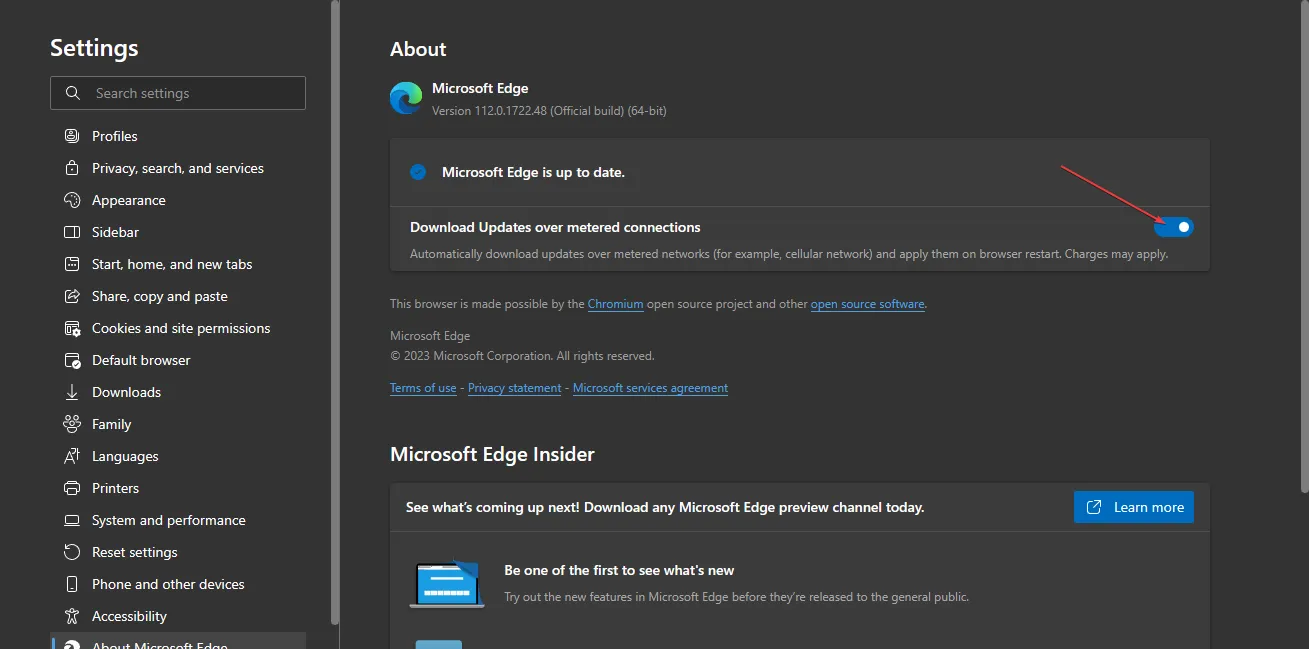
Aktualizacja oprogramowania przeglądarki Edge naprawi wszystkie błędy w poprzednich wersjach mające wpływ na Bing Chat i rozwiąże problemy ze zgodnością.
Przeczytaj o aktualizacji do najnowszej wersji przeglądarki Microsoft Edge w systemie Windows 11, aby uzyskać bardziej szczegółowe instrukcje.
4. Wyłącz Zaporę systemu Windows
- Kliknij przycisk Start , wpisz panel sterowania i naciśnij Enter.
- Wybierz opcję Zapora systemu Windows Defender .
- Kliknij opcję Włącz lub wyłącz Zaporę systemu Windows Defender z lewej strony.
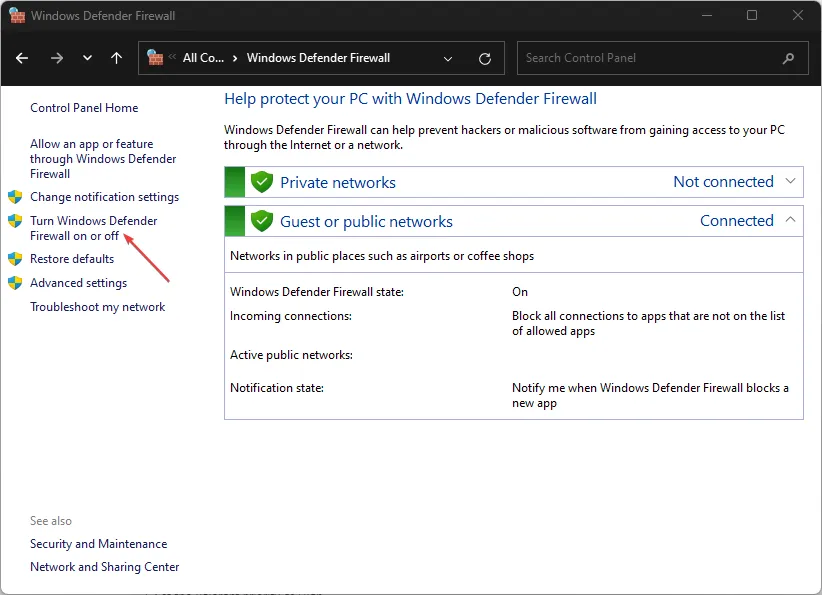
- Przejdź do ustawień sieci prywatnej i ustawień sieci publicznej , a następnie kliknij przyciski opcji Wyłącz zaporę systemu Windows Defender (niezalecane).
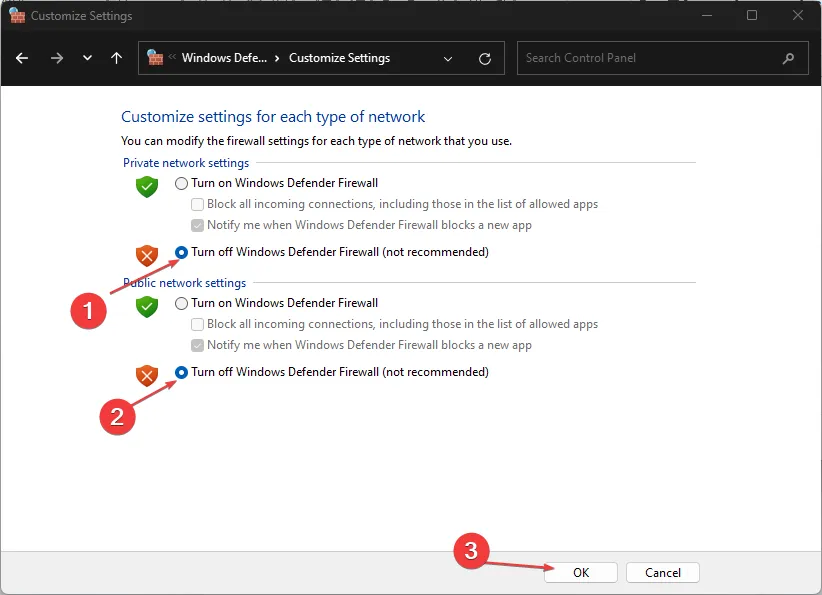
- Wyjdź z Panelu sterowania, a następnie uruchom Edge, aby sprawdzić, czy Czat Bing działa.
Nie wahaj się również przeczytać naszego artykułu o tym, co zrobić, gdy napotkasz nowy kod błędu Bing E010006 na komputerze.
Jeśli masz dalsze pytania lub sugestie, uprzejmie upuść je w sekcji komentarzy.



Dodaj komentarz